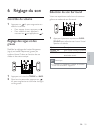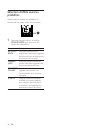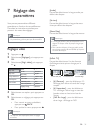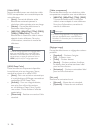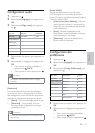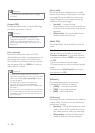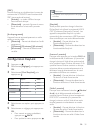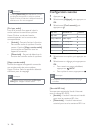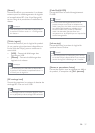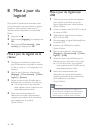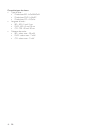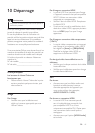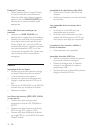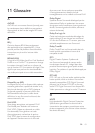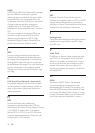38
Mise à jour du logiciel par
USB
1 Visitez le site www.philips.com/support
pour vérifi er la dernière version du
logiciel disponible pour votre système
Home Cinéma.
2 Créez un dossier nommé UPG à la racine
de votre clé USB.
3 Téléchargez le logiciel dans le dossier
UPG de la clé USB.
4 Décompressez le logiciel téléchargé dans
le dossier UPG.
5 Insérez la clé USB dans le système
Home Cinéma.
6 Dans le menu d’accueil, sélectionnez
[Réglages] > [Conf. avancée] > [Téléch.
logiciel] > [USB].
7 Suivez les instructions affi chées par le
téléviseur pour confi rmer la mise à jour.
À la fi n de la mise à jour logicielle, »
votre système Home Cinéma se met
automatiquement en veille.
8 Nous vous recommandons de
débrancher le cordon d’alimentation
quelques secondes et de le rebrancher
pour redémarrer le système
Home Cinéma.
Remarque
Ne mettez pas le lecteur hors tension et •
ne retirez pas le périphérique USB pendant
la mise à jour du logiciel car cela pourrait
endommager le système Home Cinéma.
8 Mise à jour du
logiciel
Pour vérifi er la présence de nouvelles mises
à jour, comparez la version actuelle du logiciel
installé sur votre Home Cinéma avec la
dernière version disponible sur le site Web
Philips.
1 Appuyez sur .
2 Sélectionnez [Réglages], puis appuyez sur
OK.
3 Sélectionnez [Conf. avancée] > [Info
version], puis appuyez sur OK.
Mise à jour du logiciel via le
réseau
1 Confi gurez la connexion réseau. Pour
plus d’informations, consultez le chapitre
« Mise en route » > « Confi guration du
réseau ».
2 Dans le menu d’accueil, sélectionnez
[Réglages] > [Conf. avancée] > [Téléch.
logiciel] > [Réseau].
3 Suivez les instructions affi chées par le
téléviseur pour confi rmer la mise à jour.
À la fi n de la mise à jour logicielle, »
votre système Home Cinéma se met
automatiquement en veille.
4 Nous vous recommandons de
débrancher le cordon d’alimentation
quelques secondes et de le rebrancher
pour redémarrer le système
Home Cinéma.
FR